自从短信动画 GIF 的发展以来,Facebook 变得越来越流行。 事实上,此功能使订户表达情感、处境等的方式多样化。 作为初学者你一定很好奇:如何 为 Facebook 制作动画 GIF 你自己? 好吧,您可以按照这篇教授详细步骤的帖子进行操作。 请仔细阅读!
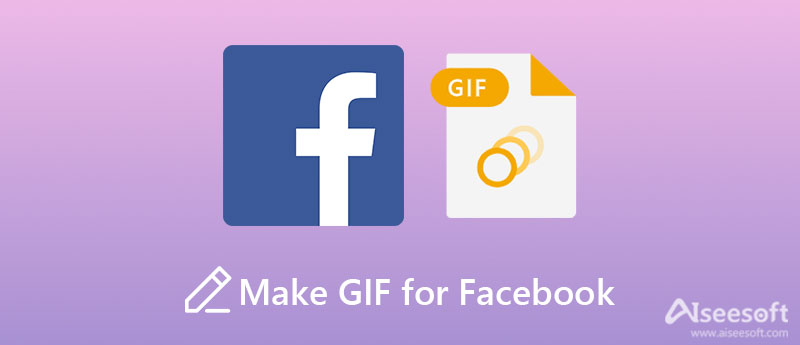
BOOMERANG 由 Instagram 等同一家公司开发,专为拍摄连串照片而设计,您可以使用这些照片为您的 Facebook 故事制作 GIF。 但是,与其他 GIF 不同的是,这种 GIF 可以自动向前和向后播放,无需编辑。 至于它的弱点,你只能在 Android 和 iOS 等移动设备上使用它。 但总的来说,这个工具对于在 Facebook 上创建和发布你的 GIF 非常有用。
主要特点:
1. 前后播放 GIF,而不是循环播放。
2. 让你的 GIF 更特别,创造不同的风格。
3. 允许您将您的 GIF 直接分享到包括 Facebook 在内的社交媒体。
4. 简洁直观的用户界面易于操作。
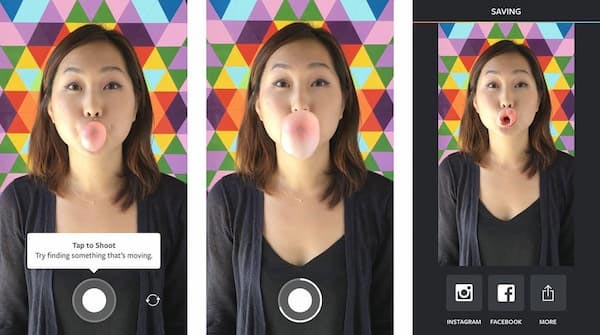
如果您想在 Facebook 或其他社交媒体上分享之前自定义 GIF 的效果,您必须选择具有多种功能的更高级的 GIF 制作器版本。 Aiseesoft视频转换大师 可能是最值得一提的。 作为专业的 GIF 制作工具,它允许您调整滤镜、亮度、对比度、饱和度等以 从图像创建 GIF. 您可以根据需要选择添加水印或删除原始水印。 此外,您还可以自定义输出大小和帧速率,以便制作高质量的 GIF 并将它们发布到您的 Facebook 上。

资料下载
最佳 GIF 制作工具 - Aiseesoft Video Converter Ultimate
100% 安全。无广告。
100% 安全。无广告。


1. 我可以在 Facebook 应用中制作我的 GIF 吗?
不可以。您现在不能再在 Facebook 应用程序中制作 GIF。 Facebook确实开发了使用内置摄像头制作GIF的功能。 但他们近年来逐步淘汰了这一功能,因为与其他类似应用程序相比,它没有竞争力。
2. 在 Facebook 上发布的 GIF 有时间限制吗?
是的。 您在 Facebook 上发布的 GIF 将有时间限制。 持续时间取决于每个人用来制作 GIF 的不同应用程序。 但一般来说,持续时间不宜过长或过短,因为它会影响接收者的感受和GIF 的大小。
3. 如何在我的 Facebook 页面上发布我的 GIF?
打开 Facebook 个人资料中的状态框。 然后单击 GIF 图标以从 GIF 库中查找要添加的 GIF。 当您决定并选择了要添加的 GIF 时,该 GIF 将附加到您的 Facebook 帖子中。 后完成时,只需单击 Share 图标以在您的 Facebook 页面上发布您的 GIF。
结论
本文向我们介绍了最好的两种方法 为 Facebook 制作动画 GIF. 如果您希望 GIF 自动向前和向后播放,您可以使用 Instagram 的 BOOMERANG 应用程序。 但是,您可以在此过程中使用一些花哨的功能,并且您必须在移动设备上进行操作。 因此,要创建具有出色质量的 GIF 并像这样编辑它们 循环 GIF,多合一工具 Aiseesoft Video Converter Ultimate 应该永远是您的首选。 试试吧,如果您对此工具有任何疑问,可以发表评论或联系我们。

Video Converter Ultimate 是一款出色的视频转换器、编辑器和增强器,可以转换、增强和编辑 1000 种格式等的视频和音乐。
100% 安全。无广告。
100% 安全。无广告。